cu zeci de e-mailuri primite sosite în căsuța de e-mail în fiecare zi, numărul de mesaje stocate într-un cont Gmail poate fi îngrijorător, mai ales dacă există mesaje cu atașamente masive care consumă spațiul de stocare valoros. Chiar și după dezabonarea e-mailurilor de marketing, probabil că doriți să le ștergeți atunci când nu mai servesc unui scop.
deși există unele instrumente terțe care oferă o funcție de curățare automată a e-mailurilor mai vechi în Gmail, serviciul în sine este de fapt poate fi elaborat pentru a avea acea funcție specifică.
această metodă ascunsă este surprinzător de lucrat foarte bine și nu trebuie să plătească Premium Google Suite sau Google One. Toți utilizatorii Gmail pot aplica trucul cu ușurință.
urmați ghidul(ghidurile) de mai jos pentru a activa ștergerea automată a e-mailurilor mai vechi din Gmail.
cum să activați ștergerea automată a e-mailurilor vechi în Gmail
1. Accesați Gmail de pe dispozitivul desktop (nu este disponibil pe Gmail mobile).
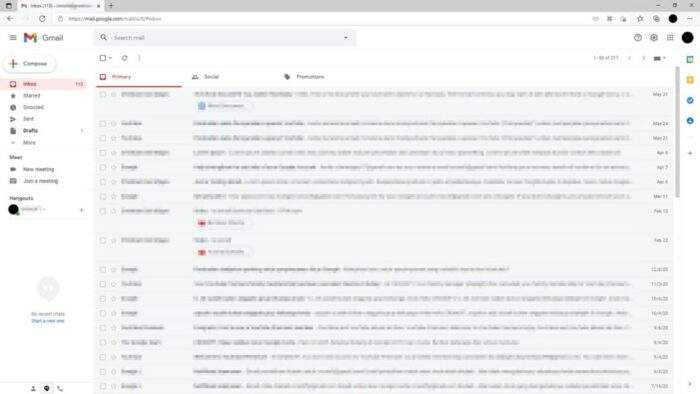
2. În zona din dreapta sus, faceți clic pe Setări și apăsați vedeți toate setările.
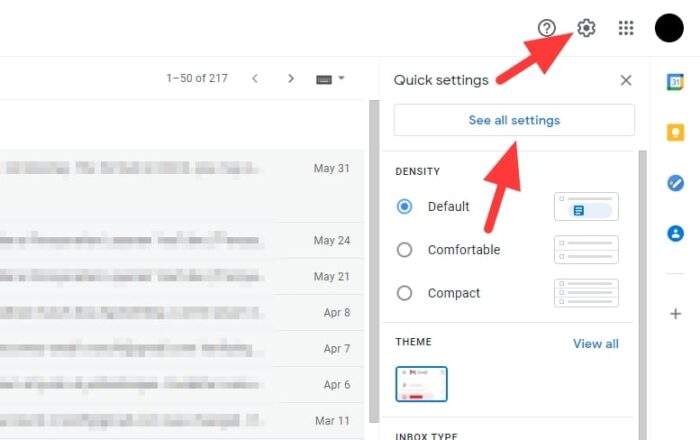
3. Acum navigați la meniul filelor Filtre și adrese blocate și faceți clic pe Creați un filtru nou.
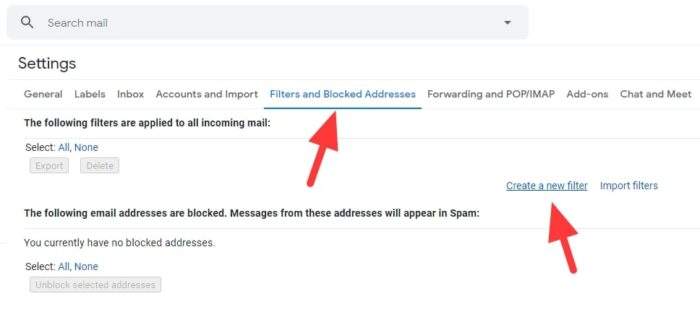
4. În coloana ‘are cuvintele’, tastați older_than:30d ceea ce înseamnă că vreau să șterg e-mailurile mai vechi de 30 de zile. Puteți modifica ora după cum aveți nevoie. Scrisoarea ‘ d ‘înseamnă zile,’ m ‘luni și’ y ‘ ani de zile.
apoi apăsați Creare filtru.
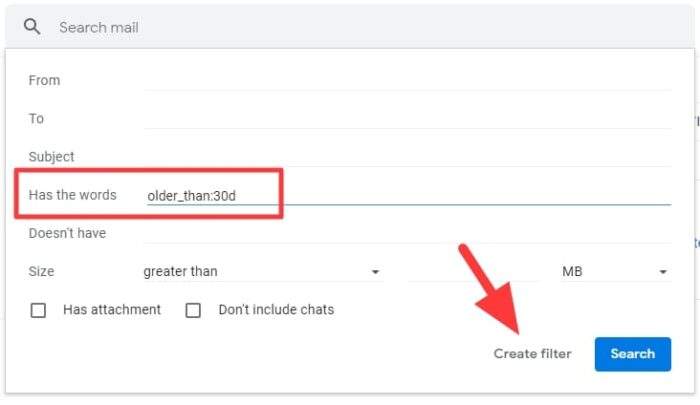
5. Confirmați setarea, faceți clic pe OK.
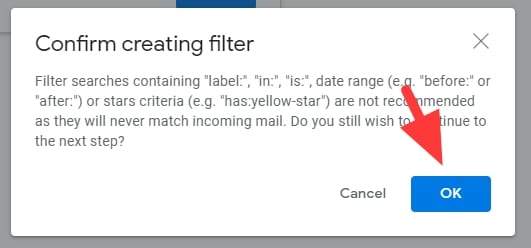
6. Acum, bifați opțiunea ștergere și faceți clic pe Creare filtru.
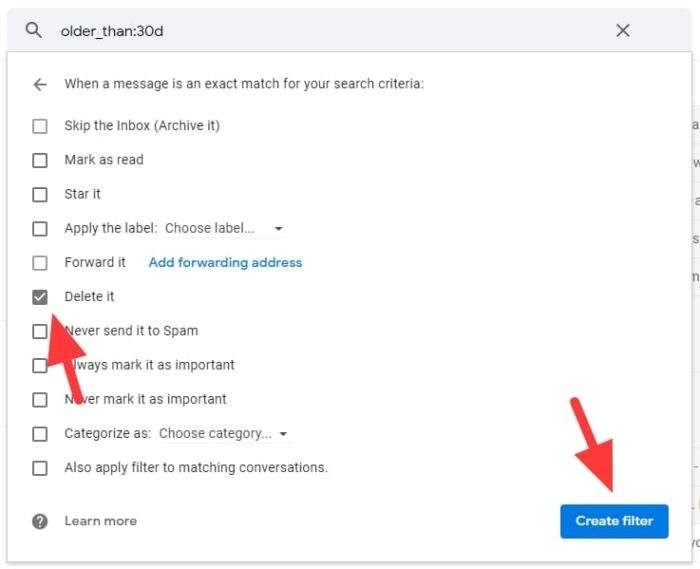
7. Filtrul ‘Auto-delete old emails’ a fost creat și va funcționa automat.
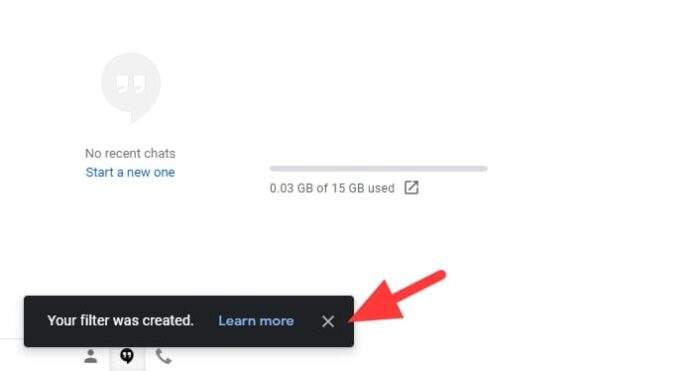
stai, de ce văd încă e-mailuri mai vechi?
Da, Nu este nimic în neregulă cu asta.
setarea se aplică numai noilor e-mailuri primite după crearea filtrului. E-mailurile existente, pe de altă parte, trebuie șterse manual. Dar nu este deloc dificil. Doar câteva clicuri și sunt mutate în folderul coș de gunoi.
consultați ghidul de mai jos
cum să ștergeți toate e-mailurile vechi din Gmail
1. În bara de căutare Gmail, tastați un parametru de căutare al e-mailurilor vechi și apăsați Enter. De exemplu, older_than:30D înseamnă e-mailuri mai vechi de 30 de zile. Puteți modifica numărul și parametrii după cum doriți.
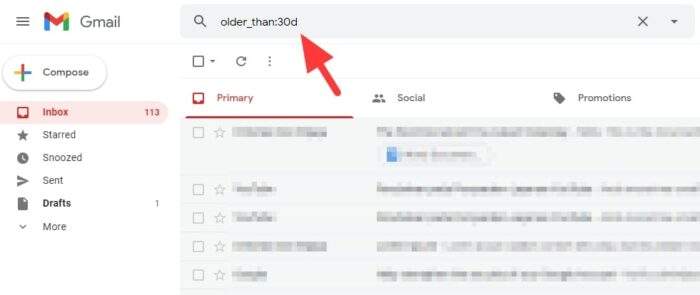
2. Apoi selectați toate rezultatele.
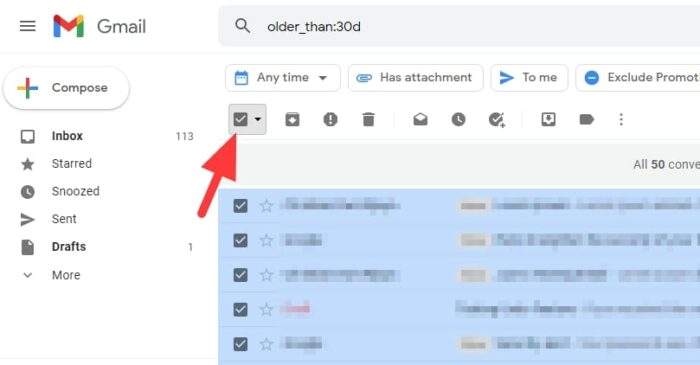
3. Deoarece selectează doar rezultatele din acea pagină, trebuie să selectați toate conversațiile care se potrivesc cu această căutare pentru o selecție mai rapidă.
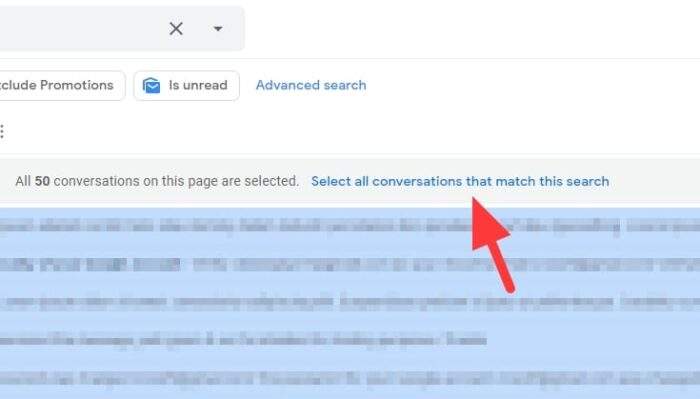
4. Acum faceți clic pe pictograma ștergere (coș de gunoi) pentru a le șterge.
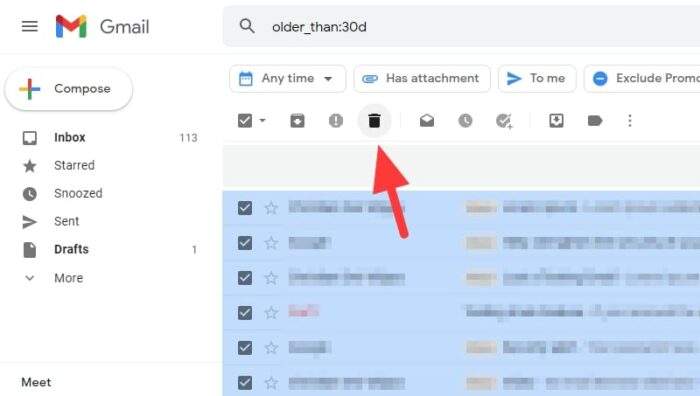
5. Dacă este necesar, puteți să vă îndreptați către folderul coș de gunoi, să selectați toate e-mailurile distruse și să faceți clic pe ștergeți pentru totdeauna pentru a curăța imediat.
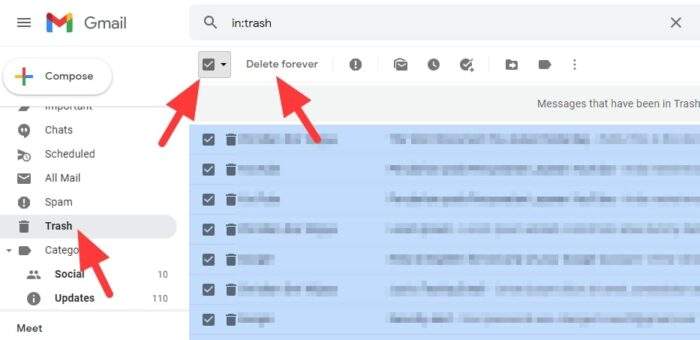
dacă inbox-ul dvs. consumă prea mult spațiu valoros, luați în considerare actualizarea stocării contului sau găsiți e-mailuri mari în Gmail și ștergeți-le definitiv.